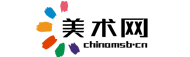【独家焦点】word如何删除首页页码然后从第二页开始编号 word 删除首页页码
 (相关资料图)
(相关资料图)
在带有页码的word文档中,我们不希望首页上带有页码时该如何删除掉首页页码呢?下面小编就为大家介绍word如何删除首页页码然后从第二页开始编号方法,不会的朋友快快来学习吧!
方法/步骤
1、首先是给文档插入页码,点击工具栏中的“插入”,“页码”,“页脚中间”。
2、这样就完成了全文档的编号插入页码,插入的页码
3、要把第一页的页码删除即直接双击页码,然后选择“删除页码”,“仅删除本页页码”,然后点击“确定”。
4、由此可见第一页的页码已经得到删除。
5、但是第二页的页码还是显示为2,这里需要把它变为1。
6、点双击页码2,然后单击“修改页码“,应用范围选择”本页及之后“,在重新编号前面打上√,起始值设为1,然后单击”确定“。
7、然后可以看大原来的第2页变为了第1页,首页页码已经得到删除。
以上就是word如何删除首页页码然后从第二页开始编号方法介绍,操作很简单的,大家学会了吗?希望能对大家有所帮助!
延伸阅读
广告服务
民间
观察
推荐
回放
最近
更新
- 【独家焦点】word如何删除首页页码
- 六年级上册英语试卷人教版下载_六年
- 微信上线拍一拍功能怎么用(微信上
- 每日资讯:衢州通报“买1根牛肉干被
- 嗨翻天!昨天宣州区这里好热闹~
- 北向资金重仓了这些品种 当前热门
- 辛普森指数意义_辛普森指数
- 河南省固始县发布暴雨橙色预警_动态
- 测绘外业安全知识手册下载(学生安
- 日本核污水排海在即 韩国消费者开
- xpsp3激活工具(xpsp3)
- 全国“安全生产月” 多地开展技能
- 优衣库是什么品牌(优衣库是什么)
- 暂停加息与降息 资本潮汐中的商业
- 以联动招商构建三亚经济圈大招商格
- 体操亚锦赛:邱祺缘女子高低杠夺冠
- 环球通讯!智能夜间人像,vivo S17
- 世界速讯:我的世界1.19(我的世界1)
- 超出免税额度后的征税标准 新股申
- 【全球速看料】拼ip地址命令怎么停
- 中缅赛后仅半日 国足“满血”开练
- 焦点短讯!新能源双燃料汽车_关于新
- 出身贫寒的成功人士的性格(出身贫
- oppo手机怎么恢复游戏空间
- 联想 ThinkStation PX 旗舰工作
- 一省宣布:免门票!多地放大招 剑
- 是谁蒙住了“她”的笑脸?
- 七夕礼物送男友实用版_七夕浪漫礼物
- 佳夫:刚从沙尔克加盟时没预期能立
- 韩网热议TES击败EDG:Tian状态糟糕